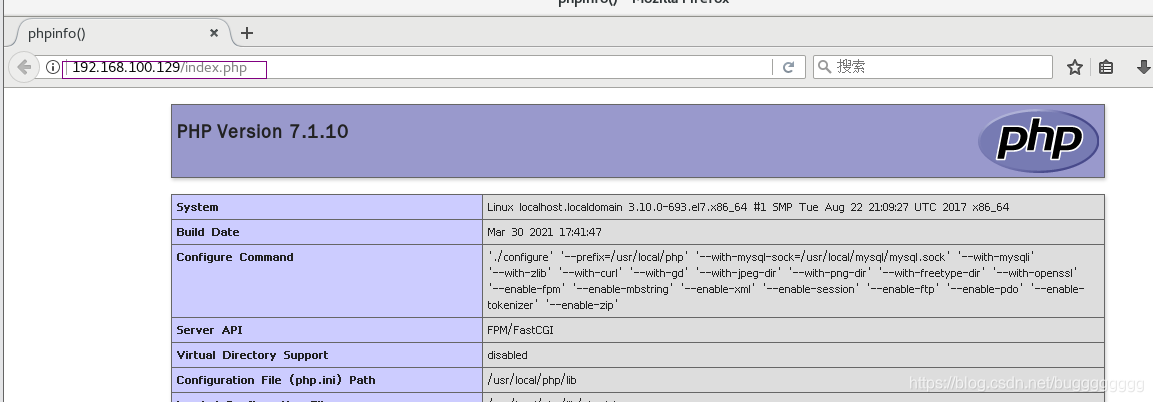一、源码手工编译安装部署LNMP
1. LNMP概念
- 与LAMP架构类似 不同的是 LNMP是 linux+nginx+mysql+php
- Nginx是一个高性能的HTTP和反向代理服务器,也是一个IMAP/POP3/SMTP代理服务器

- 作为 Web 服务器:相比 Apache,Nginx 使用更少的资源,支持更多的并发连接,体现更高的效率,这点使 Nginx 尤其受到虚拟主机提供商的欢迎。在高连接并发的情况下,Nginx是Apache服务器不错的替代品
- 简而言之:Apache偏向于稳定 Nginx偏向于高性能
2. 安装Nginx服务
nginx软件包链接:https://pan.baidu.com/s/1MvKMLTpvHqwkQKG0TsCt1w
提取码:0410
部署服务前 为避免不必要的麻烦 可以先将防火墙关闭
systemctl stop firewalld
systemctl disable firewalld
setenforce 0

2.1 安装依赖包
yum -y install pcre-devel zlib-devel gcc gcc-c++ make
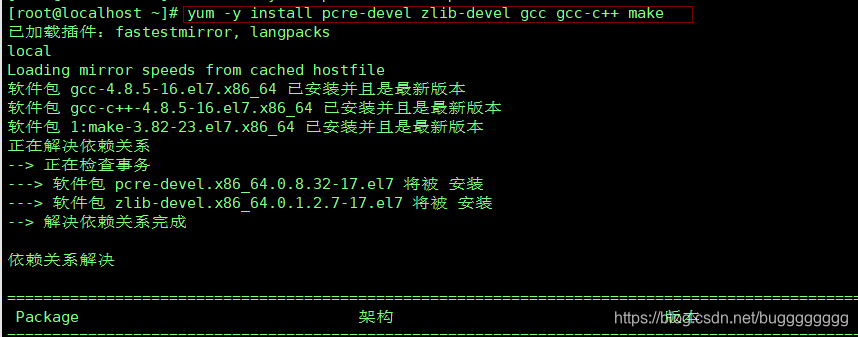
2.2 创建用户账户
useradd -M -s /sbin/nologin nginx

2.3 进行编译安装
软件包我已提前传入/opt目录下
cd /opt/
tar zxvf nginx-1.12.2.tar.gz # 解压
cd nginx-1.12.2/
./configure \
--prefix=/usr/local/nginx \
--user=nginx \
--group=nginx \
--with-http_stub_status_module
make && make install
#建议编译和安装用&&符号一起执行 避免忘记make install
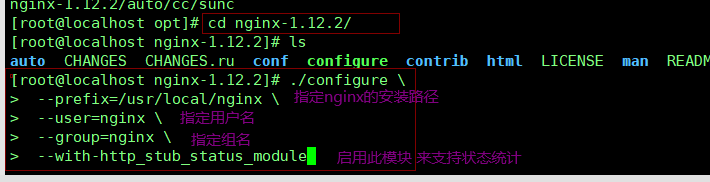
2.4 进行路径优化
ln -s /usr/local/nginx/sbin/nginx /usr/local/sbin/

2.5 将Nginx服务添加到系统中
vim /lib/systemd/system/nginx.service
[Unit]
Description=nginx
After=network.target
[Service]
Type=forking
PIDFile=/usr/local/nginx/logs/nginx.pid
ExecStart=/usr/local/nginx/sbin/nginx
ExecrReload=/bin/kill -s HUP $MAINPID
ExecrStop=/bin/kill -s QUIT $MAINPID
PrivateTmp=true
[Install]
WantedBy=multi-user.target
chmod 754 /lib/systemd//system/nginx.service
systemctl start nginx.service
systemctl enable nginx.service


至此 nginx安装完成
3. 安装mysql
3.1 安装依赖包
yum -y install \
ncurses \
ncurses-devel \
bison \
cmake
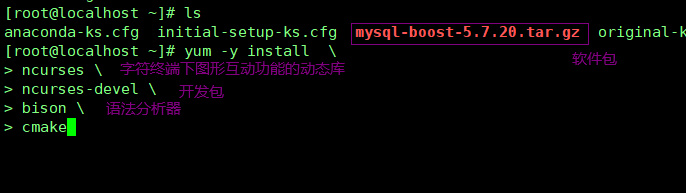
3.2 创建程序用户
useradd -M -s /sbin/nologin mysql

3.3 编译安装
cd /opt
tar zxvf mysql-boost-5.7.20.tar.gz
cd /opt/mysql-5.7.20/
cmake \
-DCMAKE_INSTALL_PREFIX=/usr/local/mysql \
-DMYSQL_UNIX_ADDR=/usr/local/mysql/mysql.sock \
-DSYSCONFDIR=/etc \
-DSYSTEMD_PID_DIR=/usr/local/mysql \
-DDEFAULT_CHARSET=utf8 \
-DDEFAULT_COLLATION=utf8_general_ci \
-DWITH_EXTRA_CHARSETS=all \
-DWITH_INNOBASE_STORAGE_ENGINE=1 \
-DWITH_ARCHIVE_STORAGE_ENGINE=1 \
-DWITH_BLACKHOLE_STORAGE_ENGINE=1 \
-DWITH_PERFSCHEMA_STORAGE_ENGINE=1 \
-DMYSQL_DATADIR=/usr/local/mysql/data \
-DWITH_BOOST=boost \
-DWITH_SYSTEMD=1
#各模块的解释在上篇博客里有 这里不再注释了
make -j "n" && make install
#因为mysql编译时间较长 可以使用多核编译
#-j 后加数字指定几个编译程序同时进行 make默认使用一核
ps:如果编译(make)途中报错 大多都是swap分区空间不够的问题
可以增加swap分区大小 然后再次进行编译安装(make && make install)
增加 swap大小命令
dd if=/dev/zero of=/home/swap bs=1M count=1024
#可以理解为增加1G 具体根据需求修改
mkswap /home/swap
swapon /home/swap
free -m #增加完可以查询一下
4.4 修改mysql配置文件
vim /etc/my.cnf
[client]
port = 3306
socket=/usr/local/mysql/mysql.sock
[mysqld]
user = mysql
basedir=/usr/local/mysql
datadir=/usr/local/mysql/data
port = 3306
character-set-server=utf8
pid-file = /usr/local/mysql/mysqld.pid
socket=/usr/local/mysql/mysql.sock
bind-address = 0.0.0.0
skip-name-resolve
max_connections=2048
default-storage-engine=INNODB
max_allowed_packet=16M
server-id = 1
sql_mode=NO_ENGINE_SUBSTITUTION,STRICT_TRANS_TABLES,NO_AUTO_CREATE_USER,NO_AUTO_VALUE_ON_ZERO,NO_ZERO_IN_DATE,NO_ZERO_DATE,ERROR_FOR_DIVISION_BY_ZERO,PIPES_AS_CONCAT,ANSI_QUOTES
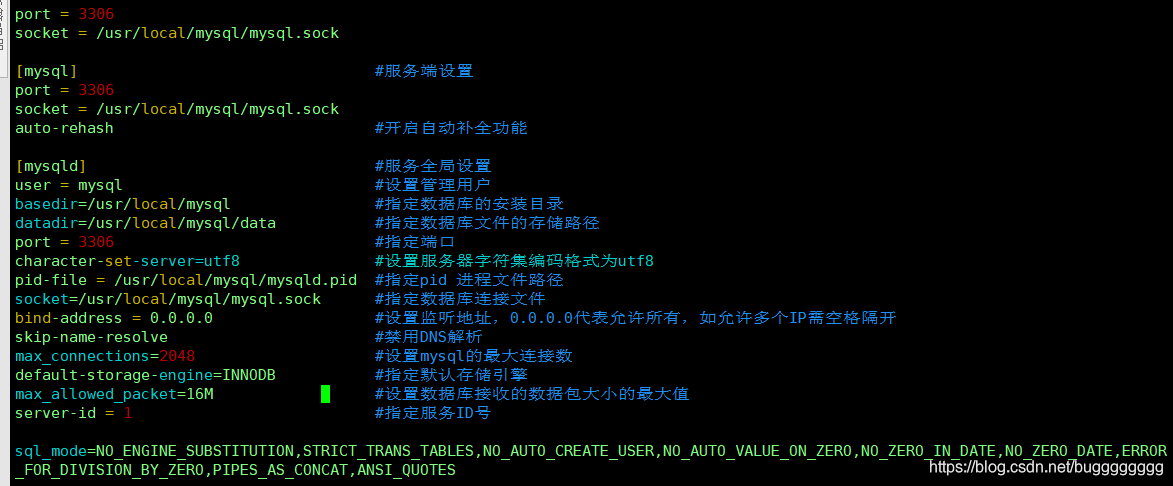
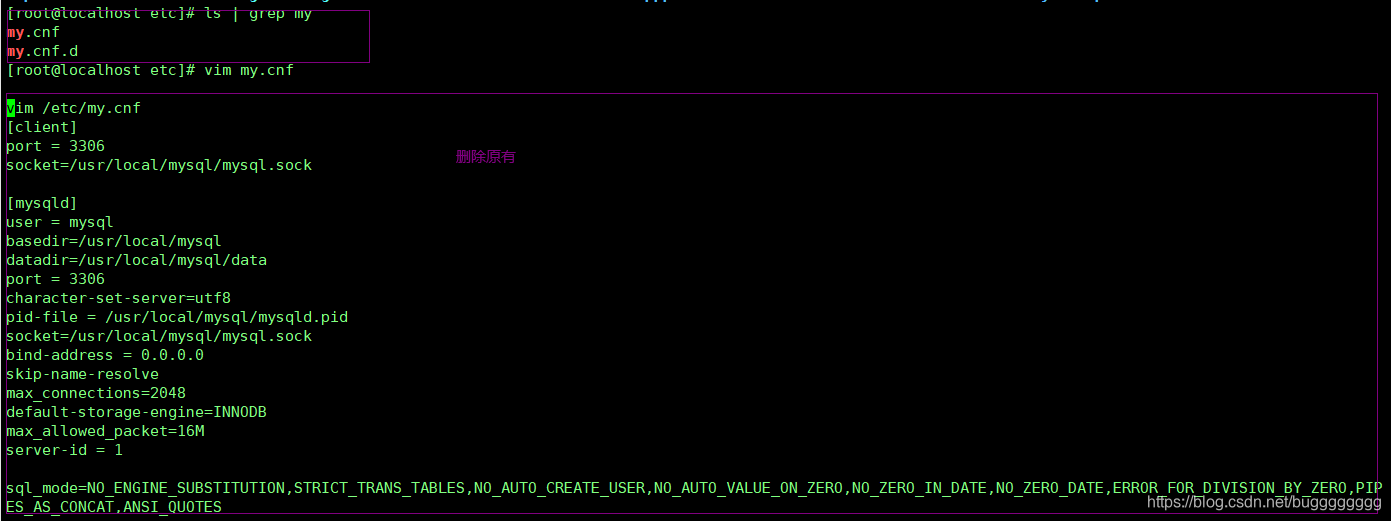
4.5 更改mysql安装目录和配置文件的属主属组
chown -R mysql:mysql /usr/local/mysql/ #更改mysql安装目录 属主属组
chown mysql:mysql /etc/my.cnf #更改mysql配置文件 属主属组
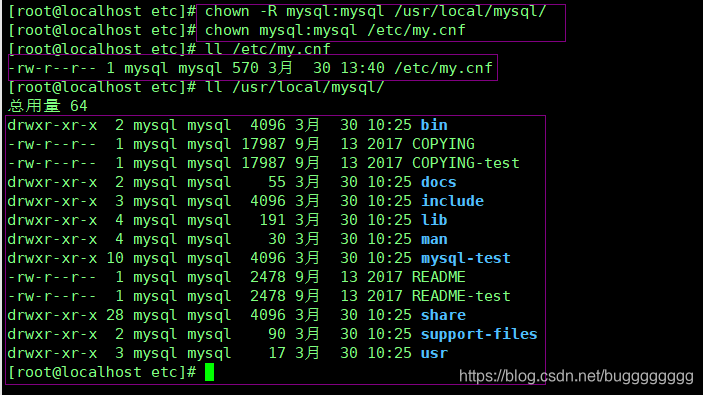
4.6 设置全局路径环境变量
echo "export PATH=$PATH:/usr/local/mysql/bin:/usr/local/mysql/lib">> /etc/profile
source /etc/profile #刷新配置

4.7 数据库初始化
cd /usr/local/mysql/bin/
./mysqld \
--initialize-insecure \
--user=mysql \
--basedir=/usr/local/mysql \
--datadir=/usr/local/mysql/data
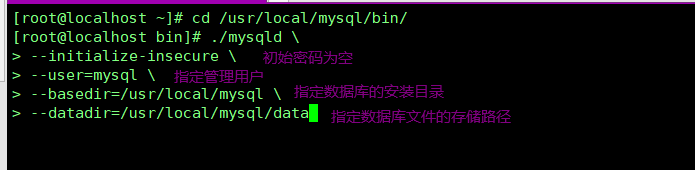
4.8 添加mysqld系统服务
cp /usr/local/mysql/usr/lib/systemd/system/mysqld.service /usr/lib/systemd/system/
systemctl daemon-reload
systemctl start mysqld.service
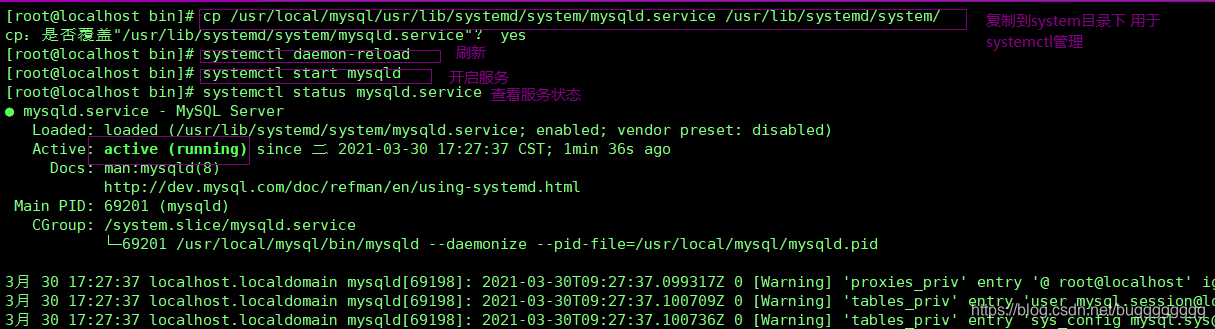
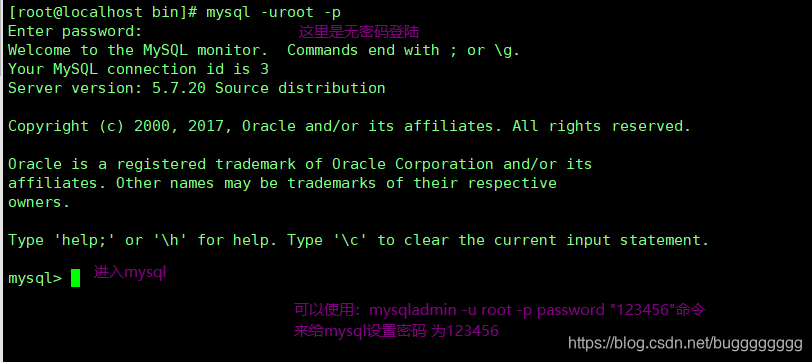
4. 安装php
4.1 安装依赖环境
yum -y install \
gd \
libjpeg libjpeg-devel \
libpng libpng-devel \
freetype freetype-devel \
libxml2 libxml2-devel \
zlib zlib-devel \
curl curl-devel \
openssl openssl-devel
4.2 进行编译安装
cd /opt
tar jxvf php-7.1.10.tar.bz2
cd /opt/php-7.1.10/
./configure \
--prefix=/usr/local/php \
--with-mysql-sock=/usr/local/mysql/mysql.sock \
--with-mysqli \
--with-zlib \
--with-curl \
--with-gd \
--with-jpeg-dir \
--with-png-dir \
--with-freetype-dir \
--with-openssl \
--enable-fpm \
--enable-mbstring \
--enable-xml \
--enable-session \
--enable-ftp \
--enable-pdo \
--enable-tokenizer \
--enable-zip
make && make install
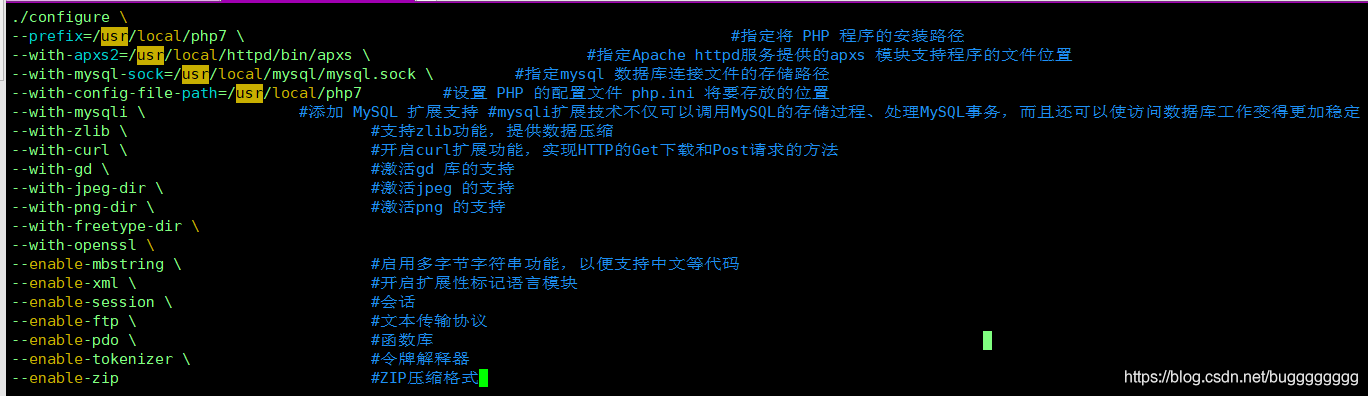
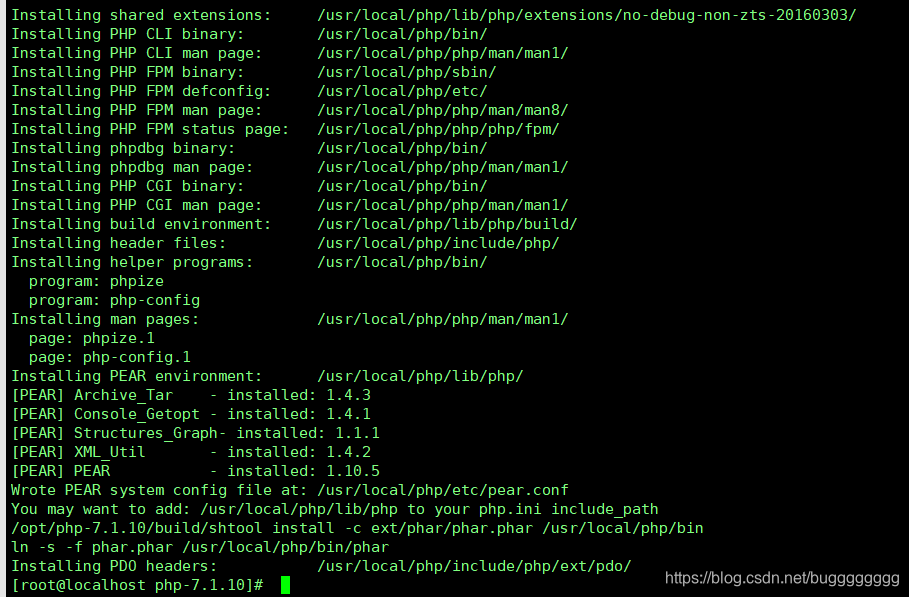
4.3 路径优化
ln -s /usr/local/php/bin/* /usr/local/bin/

4.4 调整各配置文件
主配置文件:php.ini
cp /opt/php-7.1.10/php.ini-development /usr/local/php/lib/php.ini
vim /usr/local/php/lib/php.ini
#939行;取消注释,修改
date.timezone = Asia/Shanghai
#1170行;修改
mysqli.default_socket = /usr/local/mysql/mysql.sock
php -m #查看模块
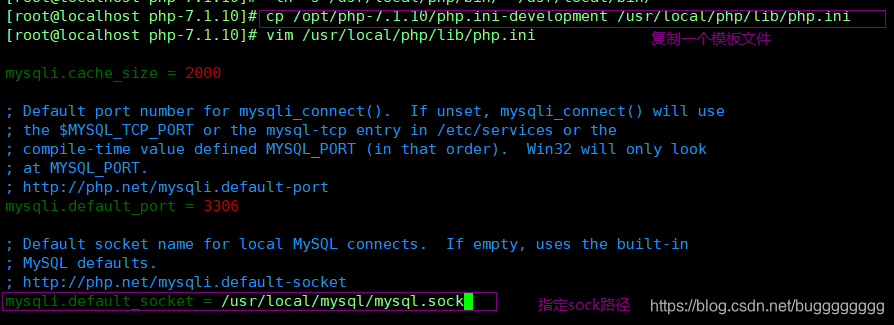
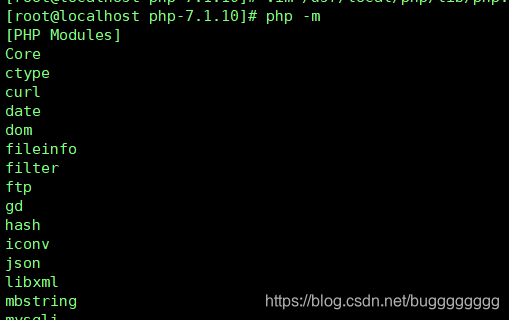
修改进程配置文件:php-fpm.conf
cd /usr/local/php/etc/
cp php-fpm.conf.default php-fpm.conf
vim php-fpm.conf
#17行;去掉注释符“;”
pid = run/php-fpm.pid
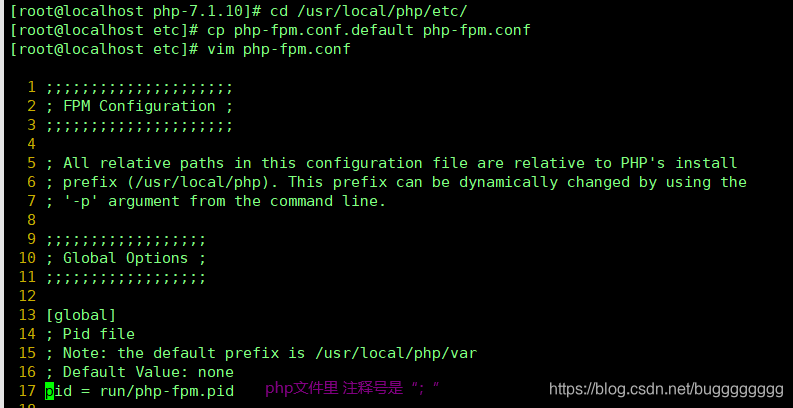
复制扩展配置文件:www.conf
cd /usr/local/php/etc/php-fpm.d/
cp www.conf.default www.conf

4.5 启动php-fpm
- 由于Nginx服务器不能处理动态页面,需要把Nginx把动态请求交给php-fpm进程继续解析
/usr/local/php/sbin/php-fpm -c /usr/local/php/lib/php.ini
netstat -anpt | grep 9000

4.6 配置nginx 以支持php解析
vim /usr/local/nginx/conf/nginx.conf
#第65行开始;取消注释并修改
location ~ \.php$ {
root html;
fastcgi_pass 127.0.0.1:9000;
fastcgi_index index.php;
#将/scripts修改成nginx的工作目录
fastcgi_param SCRIPT_FILENAME /usr/local/nginx/html$fastcgi_script_name;
include fastcgi_params;
}
systemctl restart nginx.service

4.7 测试
vim /usr/local/nginx/html/index.php
<?php
phpinfo();
?>
访问 http://自己本机ip/index.php